از پخش زندهی ناسا، تا کسانی که از اتاق خواب خود، بازی ماینکرافت را برایتان زنده پخش میکنند، پخش زنده یوتیوب این روزها تاثیر به سزایی در صنعت سرگرمی و دیگر کسب و کارها گذاشته است. اگر اهل ساخت ویدیو برای این شبکهی اجتماعی هستید و برای اولین بار است که میخواهید پخش زنده داشته باشید، ما آموزش کاملی در این رابطه برایتان ترتیب دادهایم.
آماده سازی اکانت برای پخش زنده در یوتیوب
قبل از اینکه کلید پخش زنده را بزنید، نیاز است که کارهایی انجام دهید تا اجازهی این کار را پیدا کنید. پردازش این کار ۲۴ ساعت طول میکشد، پس برنامهریزی کنید تا موقع پخش زنده به مشکل بر نخوررید. برای این موضوع دو کار باید انجام دهید:
-
اکانت یوتیوب خود را تایید کنید
اگر قبلا این کار را نکرده باشید، باید از مسیر زیر اقدام کنید:
- به صفحه تایید اکانت یوتیوب بروید
- کشور خود را انتخاب کرده و تعیین کنید که کد مورد نظر برایتان پیغام شود یا به صورت صوتی ارسال گردد
- شماره تلفن خود را وارد کنید
- روی Submit بزنید
- کد ۶ رقمی ارسال شده به گوشی را وارد کنید
- دوباره Submit را بزنید
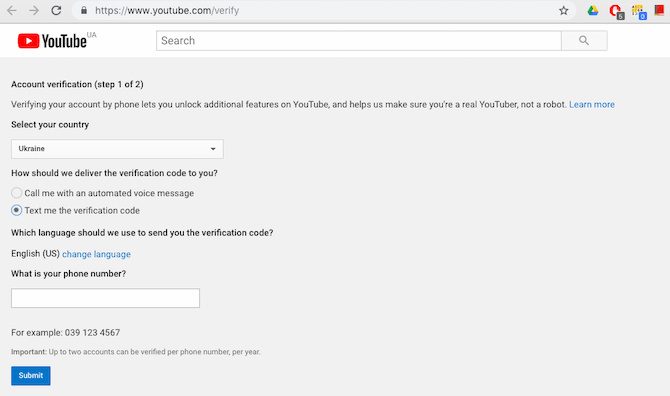
بعد از تایید اکانت حالا باید گزینه پخش زنده را فعال کنید:
- زیر پیغام تاییده روی Continue کلیک کنید. این کار شما را به برگه Status and Features برده میشوید.
- Live streaming را پیدا کرده و گزینه Enable را بزنید
- نحوه دانلود و ذخیره ویدیوهای یوتیوب در آیفون
بعد از انجام این کار این ویژگی به مدت ۲۴ ساعت در حالت On Hold قرار میگیرد تا تایید شود.
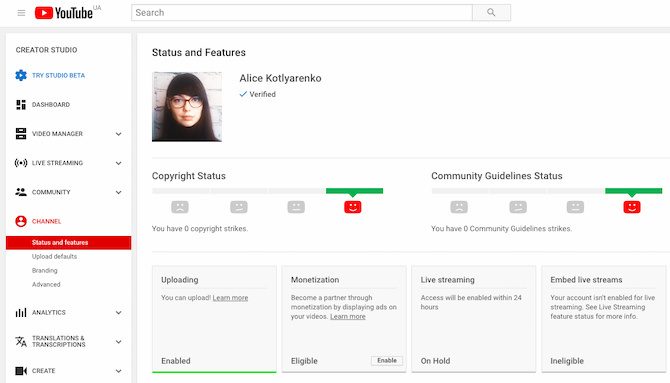
-
مطمئن شوید که اکانت شما برای پخش زنده مسدود نشده باشد
اگر دیدید این بخش برایتان فعال نیست مطمئن شوید که مشکلات معمول در رابطه با اکانتتان پیش نیامده باشد. این مشکلات میتواند در قالب موضوعات زیر باشد:
- کانال شما اخطار دریافت کرده است: این اخطارها عموما باعث میشوند تا پخش زنده برایتان ۹۰ روز در دسترس نباشد.
- پخش زنده قبلی شما بلاک شده یا پاک شده است: اگر این اتفاق برای شما بیفتد، پخش زنده برای مدتی برایتان در دسترس نخواهد بود.
- کانال شما توهین آمیز تشخیص داده شده است: اگر محتوای مشکل داری داشته باشید، یوتیوب پخش زنده را در دسترس شما قرار نمیدهند.
نحوه اجرای پخش زنده در کامپیوتر
راحتترین راه برای اینکه پخش زنده را از طریق کامیپوتر برپا کنید، داشتن یک وبکم و استفاده از مرورگر است. کروم نسخه ۶۰ به بالا و فایرفاکس نسخه ۵۳ به بالا امکان اجرای این کار را دارند. برای انجام مراحل زیر را بروید:
- ۶ سایت جایگزین یوتیوب برای تجربهای متفاوت از کلیپهای ویدیویی
- ابتدا روی آیکون دوربین مانند Upload در بالا صفحه کلیک کنید
- از منوی باز شونده Go live را انتخاب نمایید
- یک پیغام در سمت چپ بالای مرورگر نمایش داده میشود که شما با زدن Allow به مرورگر دسترسی خواهید داد تا از وب کم و میکروفون شما استفاده کند
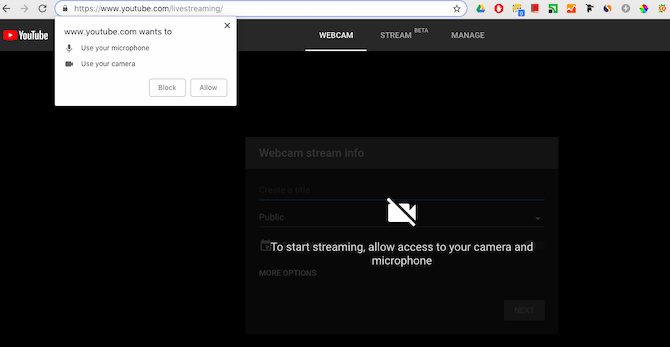
- از بالای صفحه به برگه Webcam بروید
- اسمی برای پخش زنده خود انتخاب کنید و اگر میخواهید دیرتر پخش زنده را شروع کنید، زمانی را در Schedule for later تعیین نمایید
- برا وارد کردن اطلاعات بیشتر یا اضافه کردن دسته بندی به More options بروید. اگر چند دوربین یا میکروفون داشتید، میتوانید در این بخش مشخص کنید که کدام یک مورد استفاده قرار بگیرد
- اگر میخواهید چت را فعال کنید یا محدودی سنی قرار دهید یا کارهایی از این دست به Advanced settings بروید
- افزونه کروم برای جستجو در یک ویدیو یوتیوب
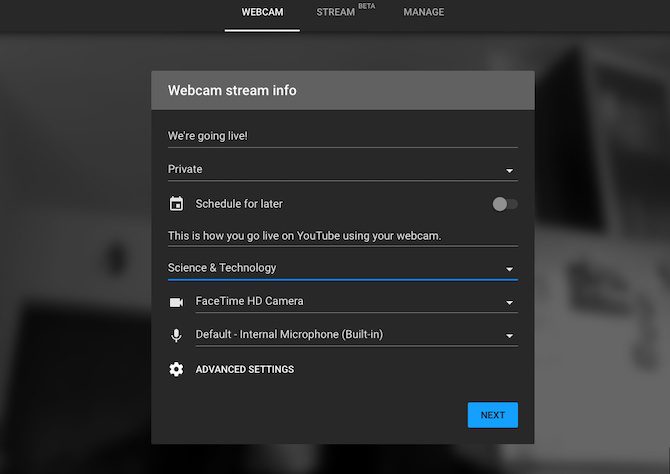
- کارهایتان که در Advanced settings تمام شد به صفحه قبلی برگشته، Next را بزنید، یک عکس برای تامبنیل یا همان عکس کوچک ویدیو خود انتخاب کرده و با کلیک بر روی Go live کار را آغاز کنید
- بعد از اتمام کار روی End Stream بزنید تا پخش زنده متوقف شود
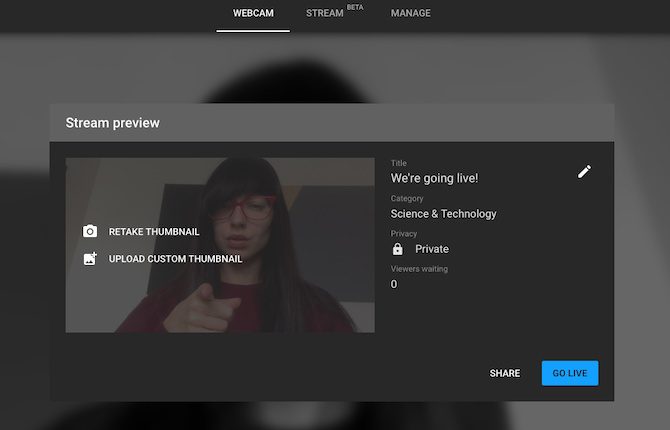
نحوه اجرای پخش زنده در گوشیهای هوشمند
نکته مهم این است که برای اینکه بتوانید از این قابلیت در گوشی استفاده کنید، باید حداقل ۱۰۰۰ دنبال کننده داشته باشید. پس اگر همهی پیشنیازهای شما کامل بود برنامهی یوتیوب را برای سیستم عامل iOS یا سیستم عامل اندروید دانلود و نصب کرده و مراحل زیر را پیش ببرید:
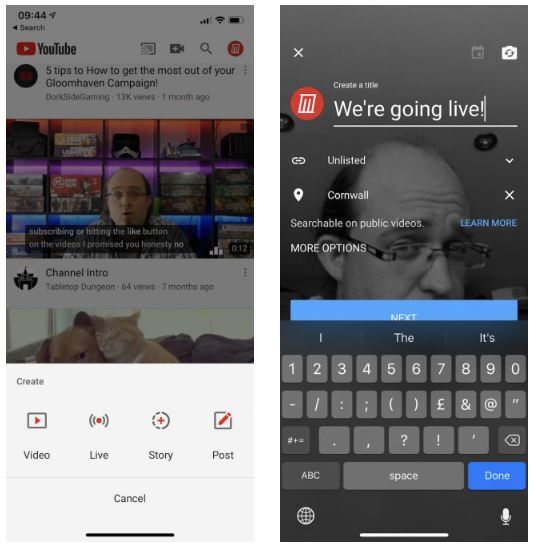
- برنامه را اجرا کنید
- روی آیکون Recording در منوی بالای صفحه بزنید
- از تنظیمات Live را انتخاب کنید
- عنوان، دسترسی و مکان خود را انتخاب کنید
- به More options بروید تا تنظیماتی که در نسخه کامپیوتر گفتیم را عینا وارد کنید و مراحل را شبیه به همان طی نمایید و در آخر با Go live پخش زنده را آغاز کنید
- بعد از اتمام کار با زدن بر روی Finish پخش زنده را متوقف کنید

یوتویوپ خیلی خیلی برنامه ی خوبی است ممنون
یوتویوپ عالی